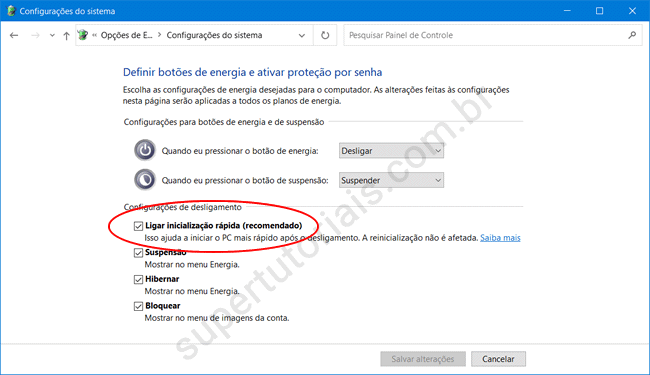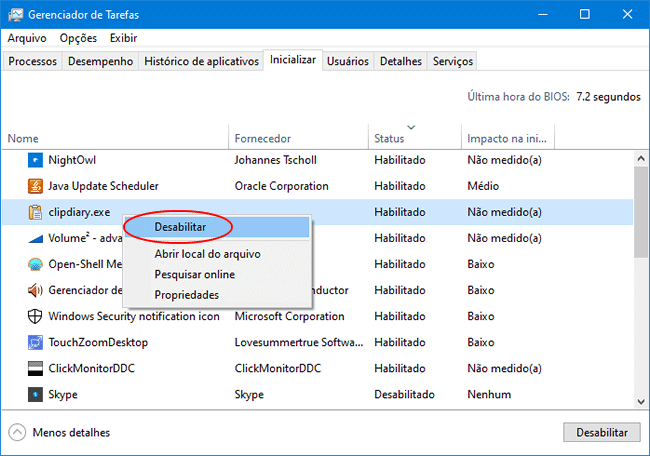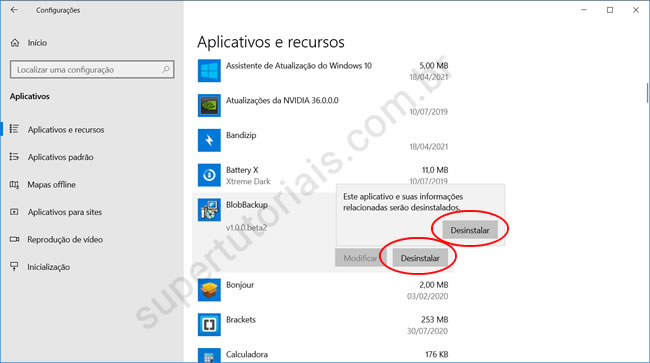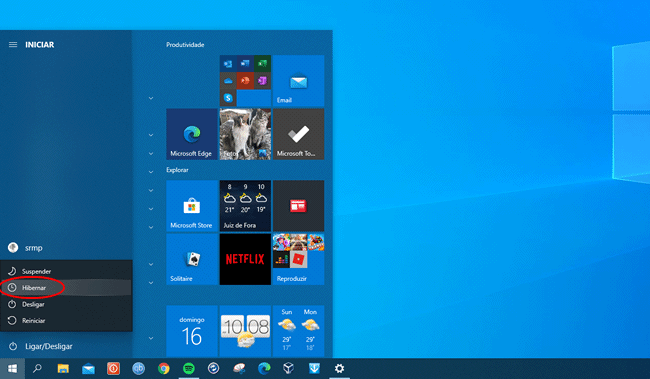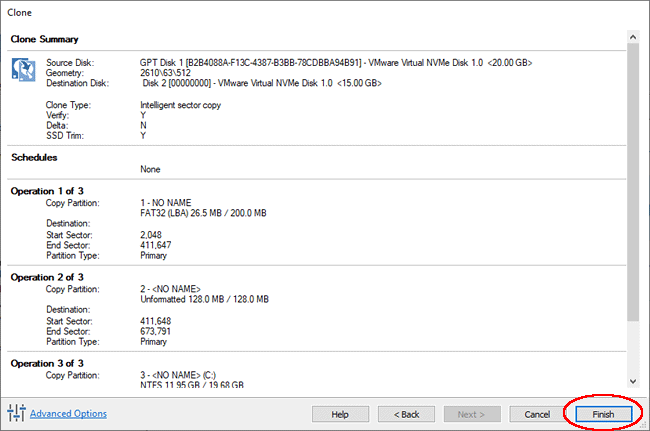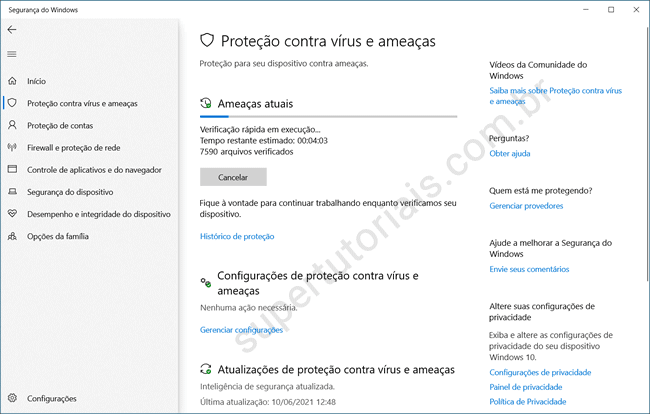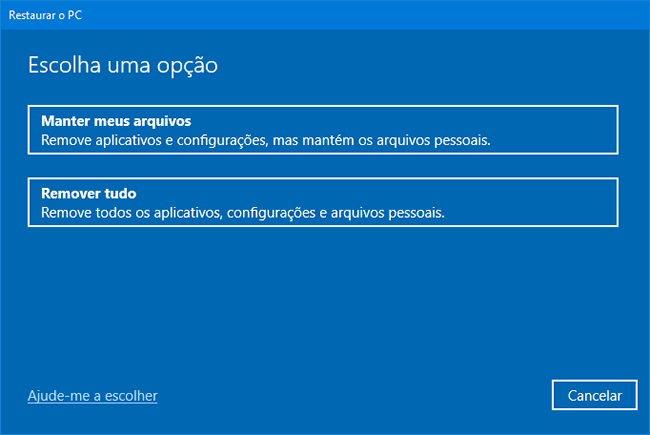Quando você compra um computador novo o Windows 10 inicializa rapidamente, entretanto com o passar do tempo, a tendência é que a inicialização do Windows se torne cada vez mais demorada.
Felizmente, existem alguns ajustes que você pode fazer para tornar a inicialização do Windows 10 mais rápida. Nesse tutorial, iremos lhe mostrar como iniciar o Windows 10 mais rápido em seu PC.
Como iniciar o Windows 10 mais rápido:
1. Habilite a inicialização rápida
O Windows 10 possui uma opção de inicialização rápida que permite que o sistema inicialize mais rapidamente. Este modo de inicialização rápida é um meio-termo entre hibernação e desligamento.
2. Remova programas da inicialização do Windows 10
Alguns programas que instalamos no computador são iniciados automaticamente com o sistema e quanto maior o número de programas iniciados com o Windows, mais lenta será a inicialização do Windows 10. Para resolver isso, você precisa remover programas desnecessários da inicialização.
3. Desinstale programas desnecessários
Embora esse item não impacte diretamente na inicialização do Windows 10, você deve considerar desinstalar os programas que não usa mais. Além de liberar espaço de armazenamento e deixar o computador mais organizado, a desinstalação pode deletar da inicialização itens que você não viu.
4. Hiberne o computador em vez de desligá-lo
Uma ótima opção para iniciar o Windows mais rápido é usando a hibernação. Em vez de carregar o sistema operacional toda vez que o computador é inicializado, a hibernação salva o estado atual do sistema e quando o PC é ligado, esse arquivo é carregado, tornando a inicialização mais rápida.
5. Trocar o HD por um disco SSD
Essa é uma das melhores formas de tornar tanto a inicialização, quanto o próprio computador bem mais rápido. Trocar o disco rígido por um SSD irá acelerar em muito a inicialização do Windows 10 e você pode mover o Windows 10 do disco rígido para o SSD sem reinstalar o sistema operacional.
6. Procurar malwares
Uma das possíveis razões para o computador estár lento, pode ser um vírus e outros malwares em seu computador. Examine seu computador regularmente a procura de vírus e outros malwares que podem comprometer a sua segurança, assim como também prejudicar o desempenho do Windows.
7. Redefinir o Windows 10
Se mesmo com as dicas acima, o Windows 10 ainda demora muito tempo para ser inicializado em seu computador e você não quer comprar o SSD, você pode redefinir o Windows 10. A redefinição funciona como uma formatação, entretanto, ela preserva os arquivos armazenados no disco rígido.